Wcześniej omówiliśmy doskonałe narzędzie wiersza polecenia NirCmd firmy Nirsoft. W tym poście omówiono nowe przełączniki wiersza polecenia dodane w bieżącej wersji NirCmd. Na początku tego miesiąca wysłałem do Nir Sofer zapytanie o funkcję NirCmd z prośbą o włączenie przełącznika „Elevate”, który powinien uruchomić podniesioną aplikację (Windows Vista, Windows 7 i 2008.) Nir był na tyle miły, że włączy tę funkcję w najbliższym czasie aktualizacja wersji (v2.40). Później kolejna aktualizacja, aby naprawić zgłoszony przeze mnie błąd, została wydana wersja 2.21.
NirCmd v2.40 i wyższy zawiera przełączniki „elevate” i „elevatecmd” do uruchamiania i wykonywania poleceń z uprawnieniami administratora w systemie Windows 7 / Vista / 2008. Oto kilka przydatnych zastosowań tego narzędzia wielofunkcyjnego.
Oczywiście, gdy użyjesz NirCmd z przełącznikami „elevate” lub „elevatecmd”, zobaczysz okno dialogowe kontroli konta użytkownika. Nie można tego obejść bez wyłączenia UAC lub bez rozluźnienia ustawień UAC.
Uruchom aplikację z podwyższonym poziomem uprawnień („Uruchom jako administrator”)
Aby uruchomić aplikację, powiedz Notepad jako administrator, użyj następującego skrótu / polecenia w oknie dialogowym Uruchom:
nircmd elevate notepad.exe
lub poprzez podanie pełnej ścieżki:
nircmd elevate c: \ windows \ system32 \ notepad.exe
Jeśli ścieżka zawiera spacje, umieść ją w cudzysłowie. Na przykład:
nircmd elevate "C: \ Program Files \ Windows NT \ Accessories \ wordpad.exe"
Uruchom aplikację z podwyższonym poziomem uprawnień i przekazaniem parametru
IMO, jest to prawdopodobnie najbardziej potrzebna rzecz w Windows 7 i Windows Vista. Windows pozwala na uruchomienie aplikacji podniesionej przez kliknięcie skrótu lub pliku wykonywalnego prawym przyciskiem myszy i wybranie „Uruchom jako administrator”. Jednak nie ma opcji przekazania parametru do podwyższonej aplikacji.
Przykład # 1 - Edytuj plik HOSTS
Aby utworzyć skrót do edycji pliku HOSTS (będziesz musiał podnieść edytor, aby pisać do HOSTS), użyj tego polecenia:
nircmd elevate Notepad "C: \ Windows \ System32 \ Drivers \ Etc \ HOSTS"

Przykład # 2 - Zarejestruj lub wyrejestruj bibliotekę DLL
Chcesz szybko zarejestrować / wyrejestrować plik DLL lub OCX bez uprzedniego otwierania wiersza polecenia (jako administrator)? Użyj tego polecenia z Start / Uruchom:
nircmd elevate regsvr32 c: \ windows \ system32 \ jscript.dll
Przykład 3 - Przejmij na własność plik lub folder
Aby przejąć na własność folderu, użyj:
NirCmd podwyższyć cmd / k takeown / f / r / dy
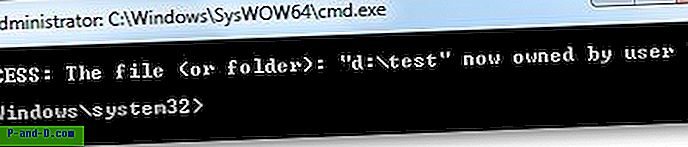
Następnie ICacls, aby przypisać uprawnienia.
NirCmd Elevate cmd / k icacls / grant administrators: F / T
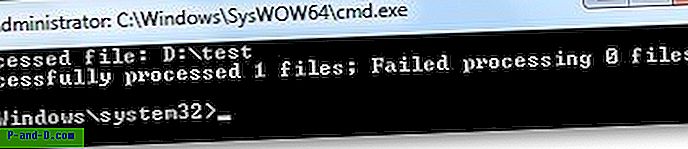
( Wykorzystanie TakeOwn i ICacls do plików / folderów wyjaśniono w naszym artykule Jak przejąć na własność plik lub folder za pomocą wiersza poleceń w systemie Windows. )
Przykład # 4 - Otwórz wiersz polecenia z podwyższonym poziomem uprawnień w określonym folderze
Po otwarciu podniesionego wiersza polecenia za pomocą menu Start lub skrótu wiersza polecenia domyślnym katalogiem początkowym jest C: \ Windows \ System32. Polecenie CD służy do przejścia do innego katalogu. Za pomocą NirCmd można otworzyć okno wiersza polecenia z podwyższonym poziomem uprawnień, wspominając o katalogu startowym (w tym przykładzie powiedzmy D: \ Test).
nircmd elevate cmd.exe / k cd / d „D: \ Test”
Przełącznik „Elevatecmd”
Jak wspomniano wcześniej, do NirCmd dodano także przełącznik elevatecmd . Zauważ, że różni się to od podwyższenia przełącznika wiersza poleceń . Przełącznik elevatecmd uruchamia polecenie NirCmd (wewnętrzne polecenia NirCmd) z uprawnieniami administratora.
Zapis do rejestru za pomocą NirCmd
Zapisywanie do HKEY_LOCAL_MACHINE wymaga podniesienia uprawnień i będziesz musiał użyć elevatecmd, jeśli używasz przełącznika „regsetval” NirCmd do zapisu do wartości rejestru.
NirCmd elevatecmd regsetval sz „HKLM \ Software \ Test” „Value1” „test-data”
Spowoduje to zapisanie danych „danych testowych” pod wartością rejestru „Wartość1” w powyższym kluczu rejestru.
Pobierz NirCmd - narzędzie wiersza polecenia systemu Windows z NirSoft. Aby skorzystać z tego narzędzia, zapoznaj się również z Przewodnikiem po poleceniach NirCmd.





